Pilns labojums: Google Chrome nesaglabās paroles sistēmā Windows 10, 8.1, 7
Ja vēlaties ātri pieteikties, saglabājiet jūsu paroles, ja tās ir lielas, taču daudzi lietotāji ziņoja, ka Google Chrome vispār neparādās paroles. Tas var būt problēma, un šodienas rakstā mēs parādīsim, kā noteikt šo kaitinošo problēmu.
Saglabātās paroles ir ātrākais veids, kā pieteikties tīmekļa vietnē, bet daudzi Chrome lietotāji ziņoja par problēmām ar parolēm. Attiecībā uz paroles saglabāšanas problēmām šeit ir dažas problēmas, par kurām lietotāji ziņoja:
- Chrome lūdz saglabāt paroli, bet ne - dažreiz šī problēma var rasties, ja jūsu lietotāja konts ir bojāts. Lai atrisinātu problēmu, vienkārši izveidojiet jaunu lietotāja kontu un problēma ir jāatrisina.
- Chrome neaizmirsīs vietnes paroli - lietotāji uzskata, ka šī problēma var rasties, ja paroles saglabāšanas funkcija ir atspējota. Lai atrisinātu problēmu, pārbaudiet iestatījumus un pārliecinieties, vai paroles saglabāšana ir iespējota.
- Google Chrome nepiedāvās saglabāt paroli, lūgt saglabāt paroli, saglabāt savas paroles, ļaujiet man saglabāt paroles - šīs ir dažādas problēmas, kas var rasties pārlūkā Chrome, bet jums vajadzētu būt iespējai atrisināt lielāko daļu no tām, izmantojot mūsu risinājumus.
Google Chrome nesaglabās paroles, kā to labot?
- Izveidojiet jaunu lietotāja kontu
- Pārliecinieties, vai Google Chrome ir atļauts saglabāt paroles
- Izrakstieties no sava Google konta un pierakstieties
- Atiestatiet Google Chrome pēc noklusējuma
- Atspējot problemātiskos paplašinājumus
- Atjauniniet pārlūku Chrome jaunākajā versijā
- Pārinstalējiet pārlūku Chrome
- Izmēģiniet paroli
1. risinājums - izveidojiet jaunu lietotāja kontu
Ja Google Chrome nesaglabās paroles, problēma varētu būt jūsu lietotāja konts. Dažreiz jūsu lietotāja konts var tikt bojāts, un tas var izraisīt problēmas ar Chrome. Tomēr, tā kā konta labošana nav vienkārša, ieteicams izveidot jaunu kontu.
Tas ir diezgan vienkārši izdarāms, un to var izdarīt, veicot šādas darbības:
- Atveriet lietotni Iestatījumi un dodieties uz sadaļu Konti . Lai ātri atvērtu iestatījumu lietotni, varat vienkārši izmantot Windows Key + I saīsni.
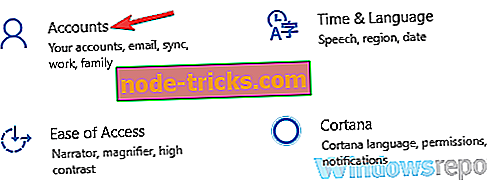
- Kreisajā izvēlnē atlasiet Ģimene un citi cilvēki . Labajā rūtī noklikšķiniet uz Pievienot kādu citu šai PC pogai.
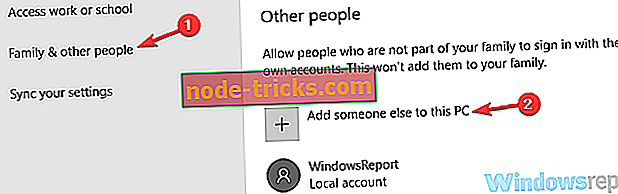
- Izvēlēties Man nav šīs personas pierakstīšanās informācijas .
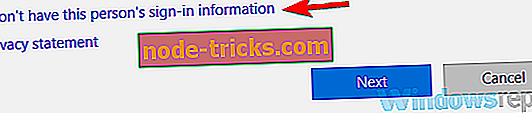
- Tagad izvēlieties Pievienot lietotāju bez Microsoft konta .
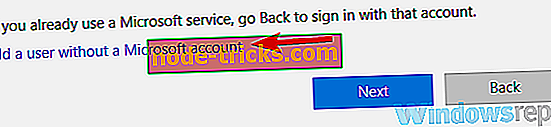
- Iestatiet jaunā konta lietotājvārdu un paroli un noklikšķiniet uz Tālāk .
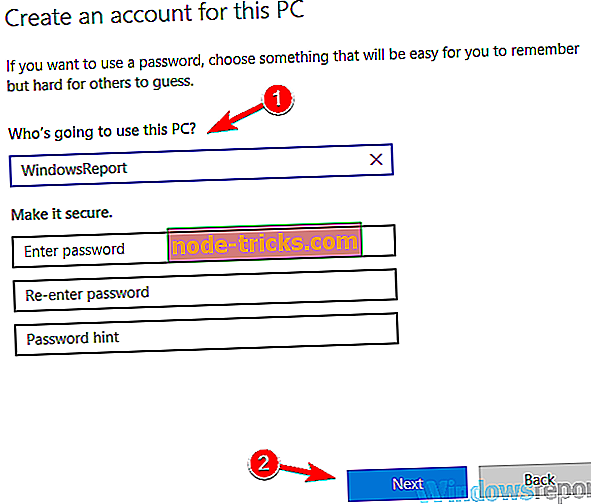
Tagad būsit gatavs jauns lietotāja konts. Ņemiet vērā, ka jaunajam kontam nav administratora privilēģiju, bet mēs varam to viegli novērst, rīkojoties šādi:
- Atveriet lietotni Iestatījumi > Konti> Ģimene un citi cilvēki .
- Tagad atrodiet savu jaunizveidoto kontu, atlasiet to un noklikšķiniet uz pogas Mainīt konta tipu .
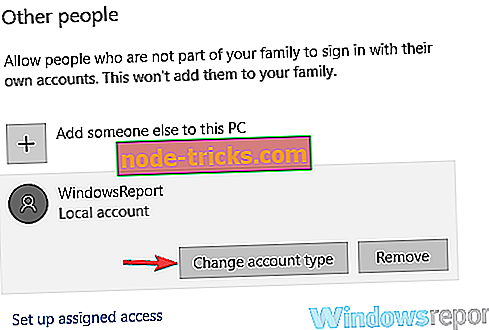
- Iestatiet konta veidu administratoram un noklikšķiniet uz Labi .
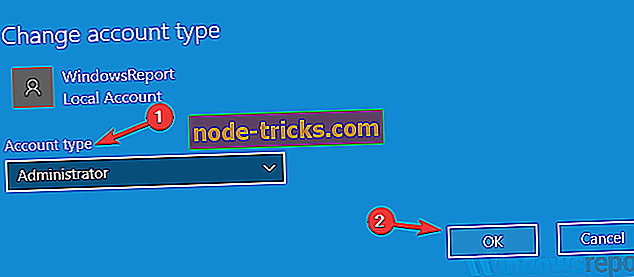
Pēc tam jums būs jauns administratīvais konts. Tagad vienkārši pārslēdzieties uz jauno kontu un pārbaudiet, vai problēma joprojām pastāv. Ja problēma neparādās, personiskos failus pārvietojiet uz jauno kontu un sāciet to izmantot vecā konta vietā.
2. risinājums - pārliecinieties, vai Google Chrome ir atļauts saglabāt paroles
Saskaņā ar lietotāju teikto, ja Google Chrome nesaglabā paroles, iespējams, šī funkcija ir atspējota pārlūkā Chrome. Tomēr to var viegli iespējot, rīkojoties šādi:
- Augšējā labajā stūrī noklikšķiniet uz izvēlnes ikonas un izvēlnē izvēlieties Iestatījumi .
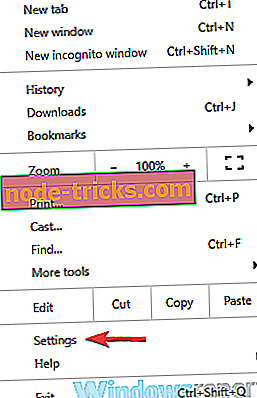
- Kad tiek atvērts logs Iestatījumi, sadaļā Cilvēki noklikšķiniet uz Paroles .
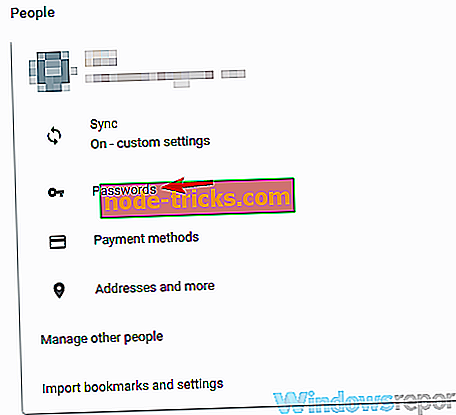
- Pārliecinieties, vai ir iespējots piedāvājums paroles saglabāšanai .
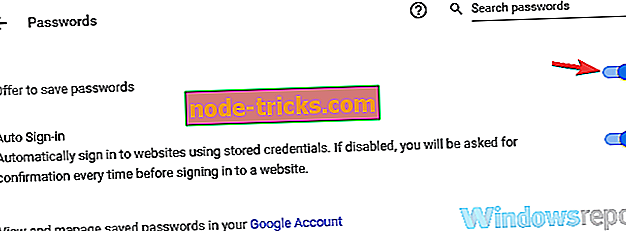
Pēc šīs funkcijas iespējošanas Google Chrome jums jāuzdod automātiski saglabāt paroles un problēma ir jāatrisina.
3. risinājums - Izrakstieties no sava Google konta un pierakstieties
Ja Google Chrome datorā nesaglabās paroles, problēma varētu būt jūsu Google konts. Dažreiz var rasties pagaidu traucējumi, un, lai atrisinātu problēmu, ieteicams atkārtoti pieteikties savā Google kontā.
Tas ir diezgan vienkārši izdarāms, un to var izdarīt, veicot šādas darbības:
- Noklikšķiniet uz ikonas Menu un izvēlieties Settings .
- Tagad noklikšķiniet uz pogas Pieteikties, kas atrodas blakus jūsu lietotājvārdam.
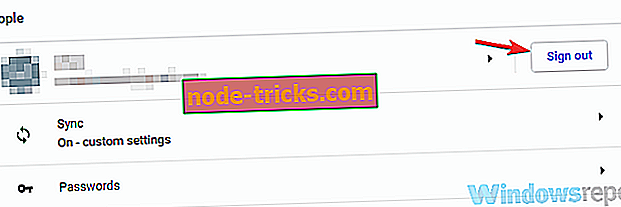
- Pagaidiet pāris mirkļus un tad mēģiniet vēlreiz pieteikties.
Tas ir vienkāršs risinājums, un tas, iespējams, ne vienmēr darbojas, bet tas joprojām ir vērts pārbaudīt.
4. risinājums - atjaunot Google Chrome pēc noklusējuma
Dažreiz jūsu iestatījumi var radīt problēmas ar Chrome un radīt dažus jautājumus. Ja pārlūks Google Chrome nesaglabās paroles, tad, iespējams, varat novērst problēmu, vienkārši atiestatot Chrome noklusējuma iestatījumā.
Lai pārliecinātos, ka jūsu svarīgie dati, piemēram, grāmatzīmes un paroles netiek dzēsti, pārliecinieties, vai tie ir dublēti vai sinhronizēti mākonī. Pēc tam varat atjaunot pārlūku Chrome pēc noklusējuma, veicot šādas darbības:
- Chrome atveriet cilni Iestatījumi .
- Ritiniet līdz lapas apakšai un noklikšķiniet uz Papildu .
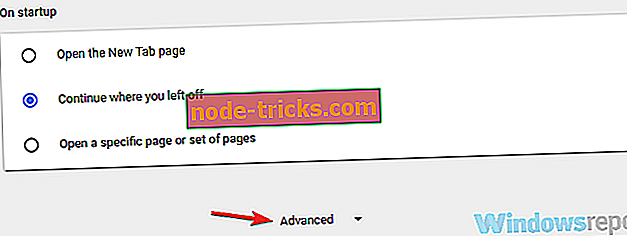
- Tagad noklikšķiniet uz Atjaunot un tīrīt sadaļā Atjaunot iestatījumus .
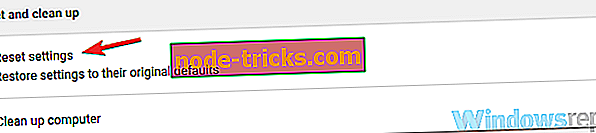
- Lai apstiprinātu, noklikšķiniet uz pogas Atjaunot .

Pēc Chrome atiestatīšanas uz noklusējuma pārbaudiet, vai problēma joprojām pastāv.
5. risinājums - atspējot problemātiskos paplašinājumus
Saskaņā ar lietotāju sniegto informāciju, ja Google Chrome nesaglabās paroles, problēma varētu būt viens no jūsu paplašinājumiem. Daži paplašinājumi var traucēt Google Chrome un izraisīt šīs un citas kļūdas. Lai atrisinātu problēmu, ieteicams atspējot visus paplašinājumus un atrast to, kas rada problēmu. Lai to izdarītu, rīkojieties šādi:
- Augšējā labajā stūrī noklikšķiniet uz izvēlnes ikonas un atlasiet Citi rīki> Paplašinājumi .
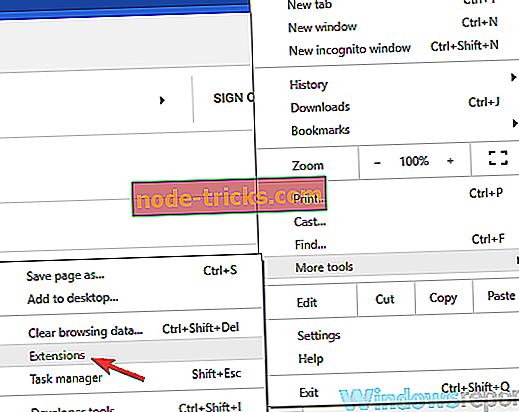
- Tagad parādīsies instalēto paplašinājumu saraksts. Noklikšķiniet uz mazā slēdža blakus paplašinājuma nosaukumam, lai atspējotu šo paplašinājumu. Dariet to visiem saraksta paplašinājumiem.
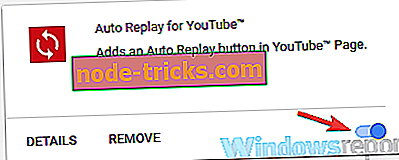
- Pēc visu paplašinājumu atspējošanas restartējiet Chrome un pārbaudiet, vai problēma joprojām pastāv.
Ja problēma neparādās, iespējams, vēlēsities iespējot paplašinājumus pa vienam, līdz atradīsiet problēmas cēloni. Tiklīdz jūs atradīsiet problemātisko paplašinājumu, noņemiet to un problēma ir pilnībā jāatrisina.
6. risinājums - atjauniniet pārlūku Chrome jaunākajā versijā
Dažreiz šī problēma var rasties, ja Chrome ir novecojusi. Dažreiz var parādīties kļūdas un traucējumi, un, lai tos labotu, vislabāk ir atjaunināt pārlūkprogrammu. Google Chrome lielākoties instalē trūkstošos atjauninājumus, bet jūs varat pārbaudīt, vai nav atjauninājumu, veicot šādas darbības:
- Augšējā labajā stūrī noklikšķiniet uz izvēlnes ikonas. Virzieties uz Palīdzība> Par Google Chrome .
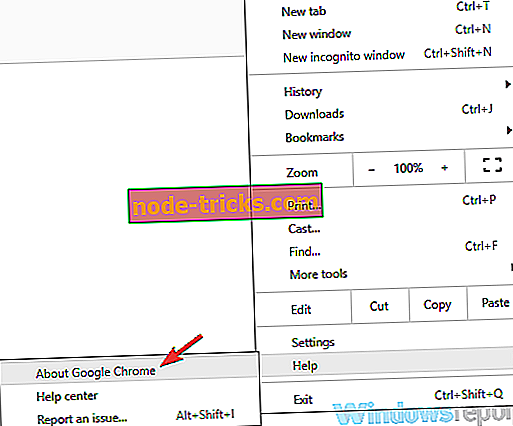
- Tagad parādīsies jauna cilne. Jūs redzēsiet pašreizējo Chrome versiju, kuru izmantojat, un pārlūks pārbaudīs atjauninājumus.
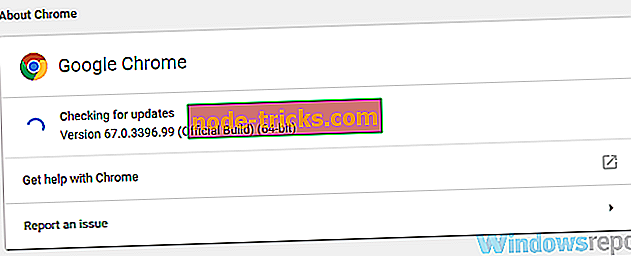
Ja ir pieejami atjauninājumi, tie tiks instalēti automātiski. Kad Chrome ir atjaunināta, pārbaudiet, vai problēma joprojām pastāv.
7. risinājums - pārinstalējiet pārlūku Chrome
Ja pārlūks Google Chrome nesaglabās paroles, problēma varētu būt jūsu instalācija. Dažreiz jūsu instalācija var tikt bojāta, un tas var izraisīt šo un daudzas citas problēmas. Lai atrisinātu šo problēmu, ieteicams pilnībā pārinstalēt Chrome.
Tas ir salīdzinoši vienkārši, un to var izdarīt, izmantojot vairākas atšķirīgas metodes. Chrome var atinstalēt tāpat kā jebkuru citu lietojumprogrammu, bet tas atstās dažus atlikušos failus, kas, iespējams, vēlreiz varētu traucēt pārlūkam Chrome, kad to instalēsit vēlreiz.
Lai pilnībā noņemtu Chrome, ir svarīgi izmantot atinstalēšanas programmatūru, piemēram, IOBit atinstalētāju. Izmantojot atinstalēšanas programmatūru, Chrome kopā ar visiem failiem pilnībā noņemsit no datora.
Tagad jums vēlreiz ir jāinstalē Chrome un problēma ir jāatrisina. Ja vēlaties, varat izmēģināt Beta vai eksperimentālo Kanāriju versiju, jo viņiem ir pieejami jaunākie atjauninājumi un labojumi.
8. risinājums - izmēģiniet paroli
Paroles pārvaldnieki ir noderīgi rīki, jo tie ļauj automātiski ģenerēt spēcīgas un grūti uzminētas paroles. Ja Google Chrome nesaglabās paroles, varbūt ir pienācis laiks apsvērt paroli.
Paroles pārvaldnieki nonāk atsevišķu programmu veidā, bet daudzi ir pieejami kā Chrome paplašinājumi, un tie nodrošina bezšuvju integrāciju ar Chrome. Ja jūs interesē paroles pārvaldnieku priekšrocības, mēs rakstījām salīdzinājumu starp Smart Lock pārlūkā Chrome un LastPass, lai jūs varētu vēlēties to pārbaudīt, lai iegūtu plašāku informāciju. Ja meklējat labu paroli, pārliecinieties, ka esat pārbaudījis mūsu 5 labākās paroles sinhronizācijas programmatūras sarakstu un atrast piemērotu paroles pārvaldnieku.
Ja nevarat saglabāt paroles Google Chrome, tas var būt kaitinošs jautājums, bet mēs ceram, ka jums izdevās atrisināt šo problēmu pēc kāda no mūsu risinājumiem.

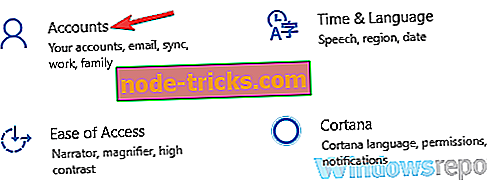
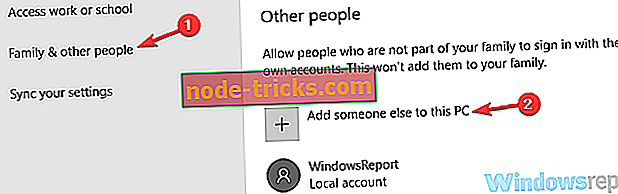
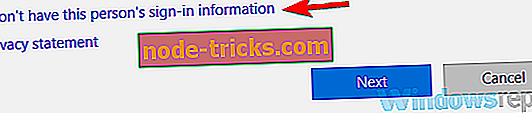
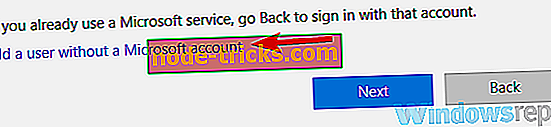
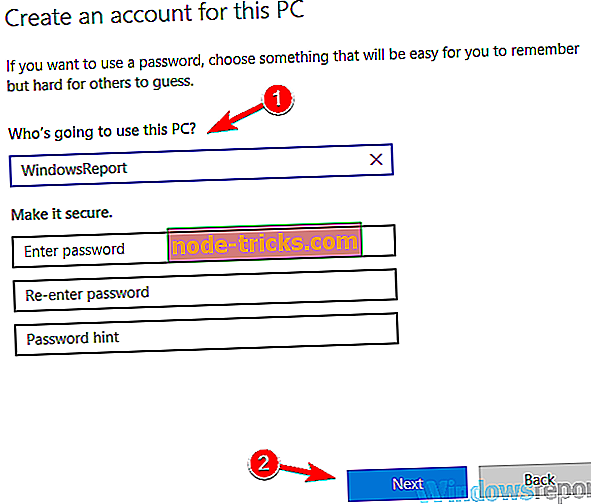
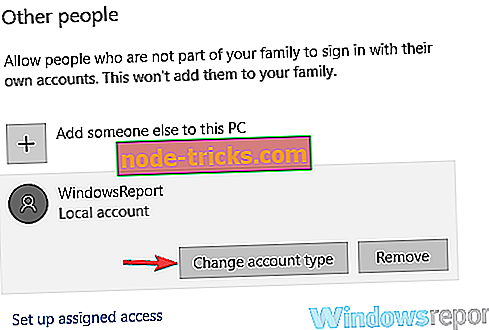
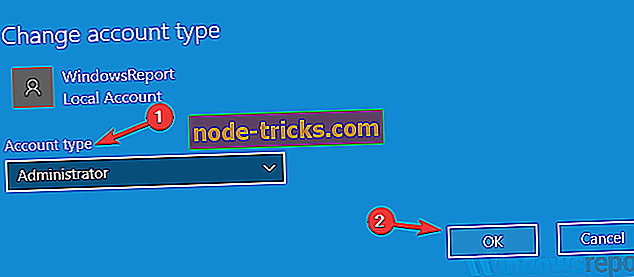
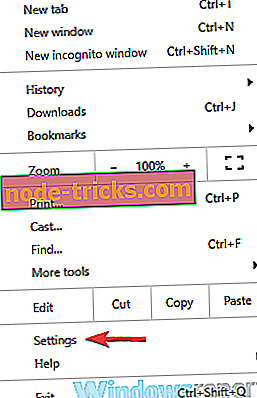
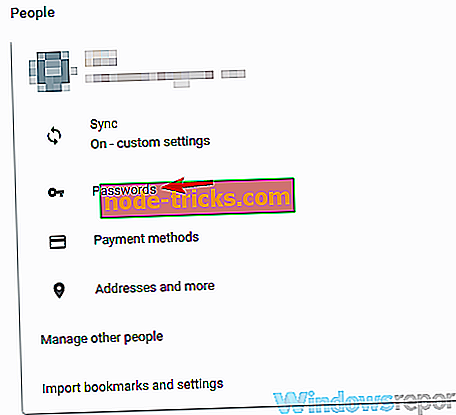
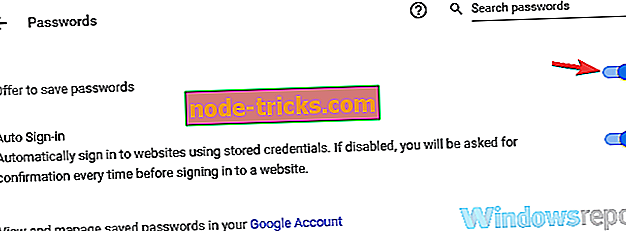
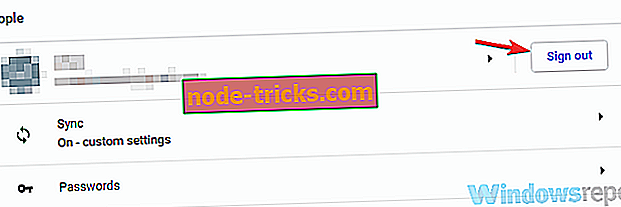
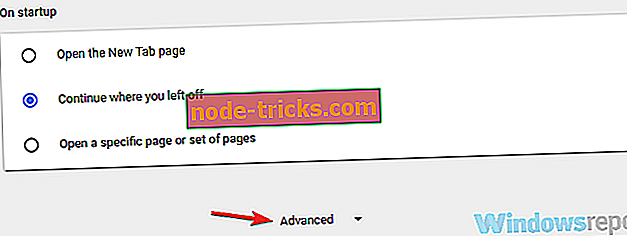
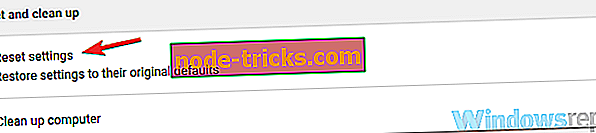

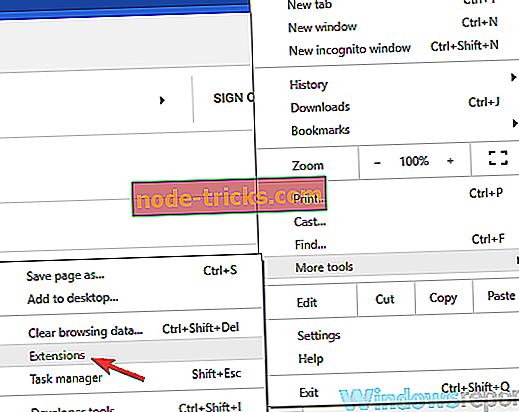
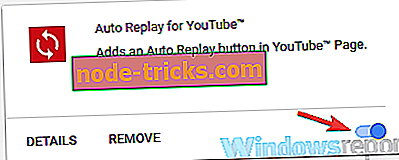
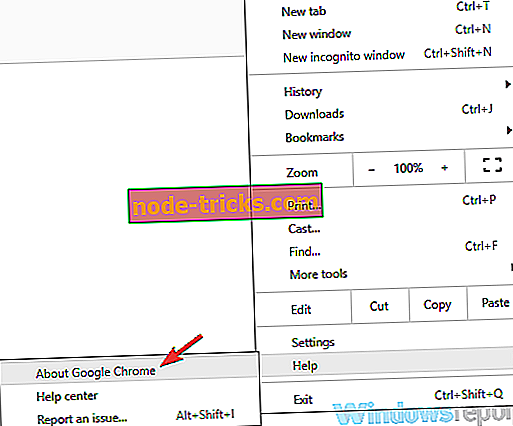
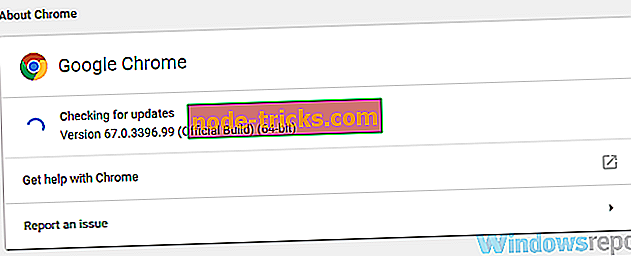
![Windows nevarēja instalēt bāzes sistēmas ierīces kļūdu [Fix]](https://node-tricks.com/img/fix/332/windows-was-unable-install-base-system-device-error.jpg)




![BAD POOL HEADER kļūda operētājsistēmā Windows 10 [FULL FIX]](https://node-tricks.com/img/fix/528/bad-pool-header-error-windows-10-9.jpg)

